 de.hideout-lastation.com
de.hideout-lastation.com
Verwenden von Dashboard-Widgets auf Ihrem Mac-Desktop [Quicktip]
Mit dem Dashboard können Sie nützliche Einzelfunktions-Widgets auf Ihrem Mac installieren, z. B. den Kalender, Taschenrechner, Erinnerungen usw. Sie sind jedoch nur in einem separaten Bereich verfügbar, dh Sie müssen zu diesem Bereich gehen, um sie zu verwenden .
Wenn Sie Spaces lieber nicht zu Ihren Widgets wechseln möchten, können Sie Ihre Widgets direkt auf Ihrem Desktop platzieren . Sie müssen Terminal dafür verwenden, und es ist ein wirklich einfacher Tipp.
Widgets auf dem Desktop abrufen
Zuerst müssen wir Terminal öffnen. Sie können Spotlight mit der Verknüpfung CMD + Space starten und dann nach Terminal suchen, bevor Sie die Eingabetaste drücken.
Geben Sie in Terminal den folgenden Befehl ein und drücken Sie die Eingabetaste:
defaults write com.apple.dashboard devmode YES && killall Dock
Jetzt müssen wir sicherstellen, dass Ihr Mac Dashboard nicht als eigenen Raum anzeigt. Stellen Sie unter Anwendungen> Systemeinstellungen> Mission Control sicher, dass Dashboard als Space anzeigen deaktiviert ist.
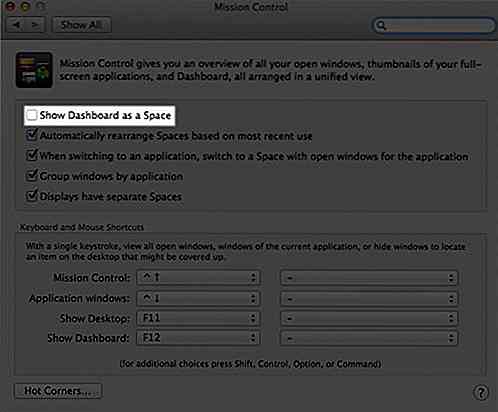
Die Möglichkeit, Widgets auf Ihrem Desktop zu verwenden, sollte jetzt aktiviert sein. So verschieben Sie ein Widget auf Ihren Desktop:
- Ziehen Sie Ihr Dashboard mit der Tastenkombination Fn + F12 hoch.
- Klicken und halten Sie ein Widget, das Sie übertragen möchten.
- Verwenden Sie die Tastenkombination Fn + F12 erneut, um zu Ihrem Desktop zu wechseln und Ihr Widget freizugeben.
Um die Widgets zurück zu setzen, halten Sie einfach das Widget gedrückt und verwenden Sie die Verknüpfung erneut.
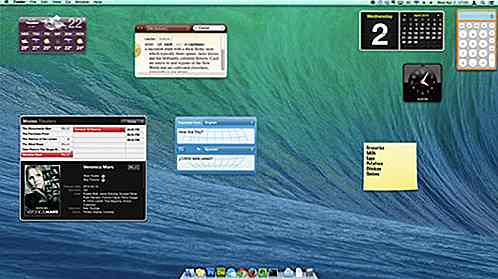
Hinweis: Wenn das Widget nach dem Befehl Terminal erstellt wurde, sollte es jetzt auf Ihrem Desktop sein. Wenn das Widget bereits geöffnet war, bevor Sie diesen Tipp ausgeführt haben, wird das Widget erst angezeigt, wenn Sie den folgenden Befehl in Terminal eingegeben haben:
killall Dock
Wenn Sie diese Funktion deaktivieren möchten, verwenden Sie die folgenden Befehle:
defaults write com.apple.dashboard devmode NO && killall Dock
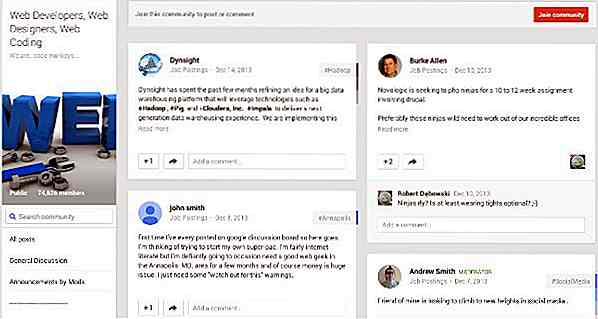
Top Designer Google+ Communities, denen Sie folgen sollten
Wenn Sie auf Google+ aktiv sind, gibt es viele Communities für Webdesigner oder UI-Designer . Google+ Communities sind wie Online-Gruppen oder -Foren, in denen sich Menschen treffen können, um über ein gemeinsames Hobby, Interesse oder Karriere (wie Design) zu sprechen. Nur Mitglieder einer bestimmten Community können Ihre Posts in ihrem Stream sehen. Al
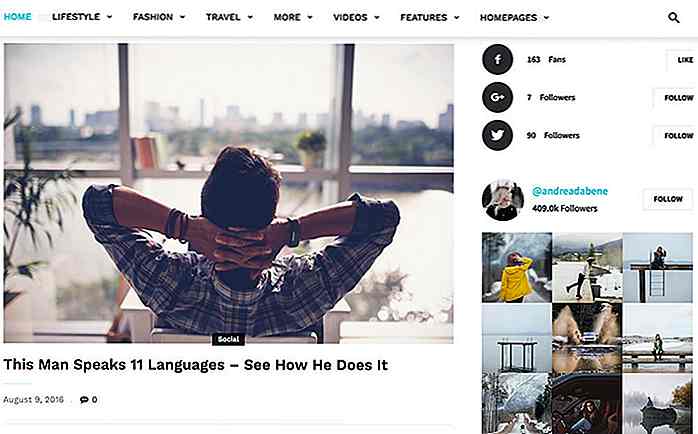
40 hochwertige WordPress-Themes für 2017
WordPress ist heutzutage eine der besten Webseiten-Plattformen, die benutzerfreundlich und leistungsstark ist und eine Reihe nützlicher Funktionen bietet. Es ist jedoch Sache des Website-Eigentümers oder Web-Entwicklers, sich unter einer Reihe von WordPress-Themes zu entscheiden, um den zu wählen, der ihrem Geschmack und ihren Bedürfnissen entspricht .Wen
![Awesome Excel-Tricks, um deinen Boss zu beeindrucken [Infografik]](http://hideout-lastation.com/img/tech-design-tips/795/awesome-excel-tricks-impress-your-boss.jpg)


